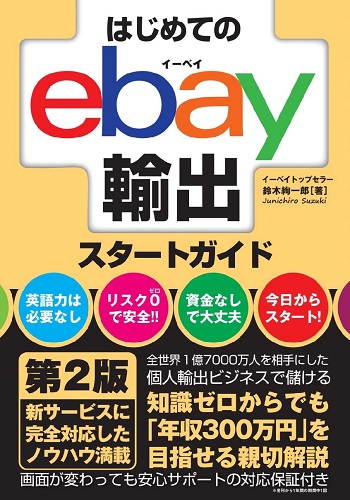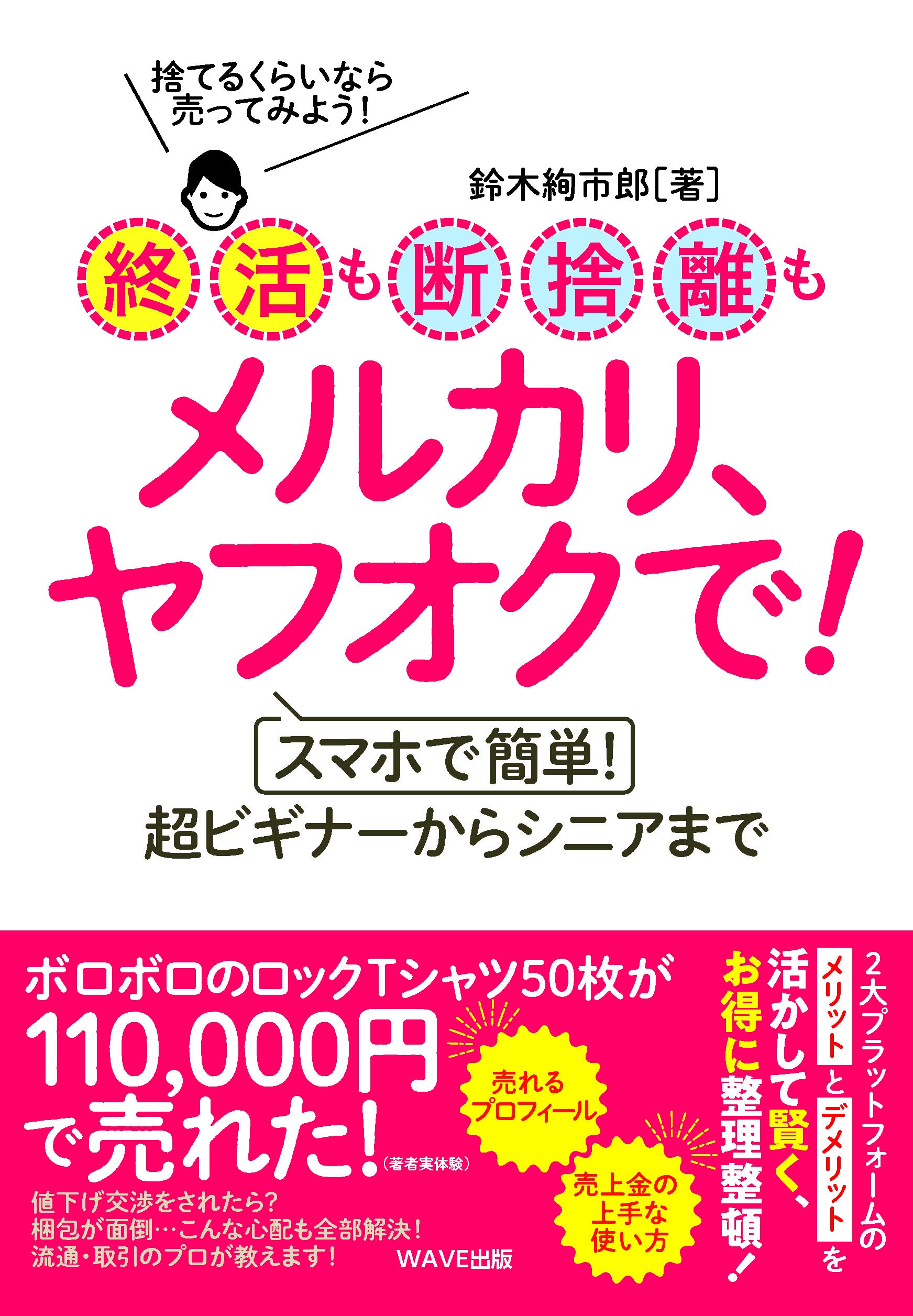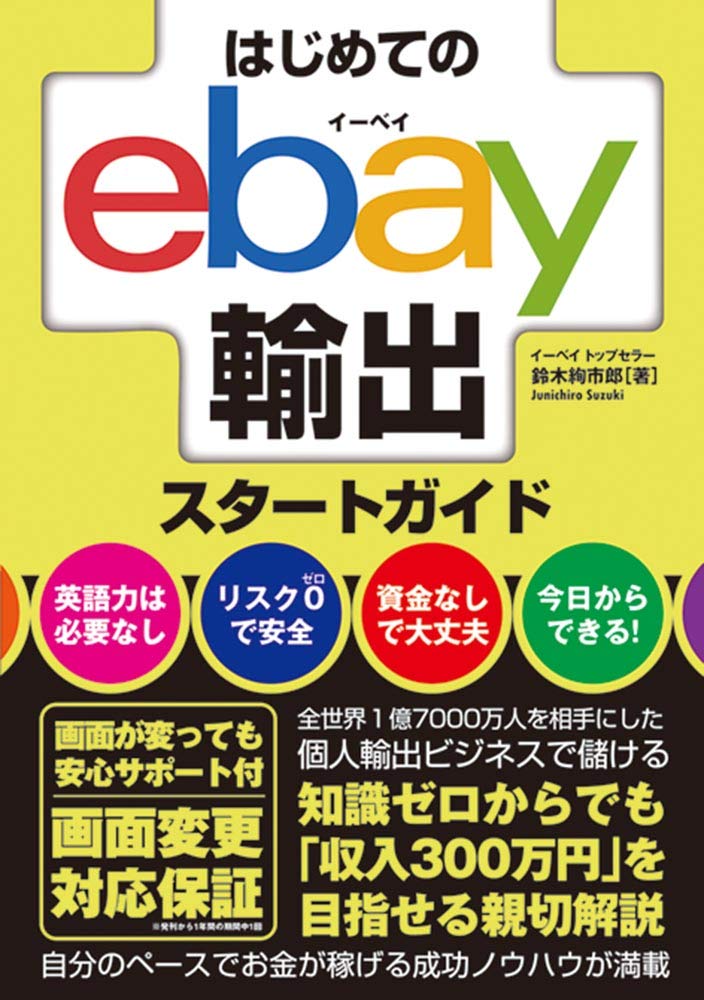こんにちは。eBay家庭教師の鈴木です。
eBayの取引において、お礼や、商品に対する質問、トラブル対応などのために、取引の相手方へメッセージを送ることがあります。その場合は、必ずeBayのメッセージ機能を使います。
この記事では、eBayのMessage機能について、解説をしてまいります。
eBayのメッセージ機能の使い方
eBayのメッセージ機能の使い方はとても簡単です。
①買う側、バイヤーの立場であれば、商品ページ右の「Seller information」内、「Contact seller」からメッセージを送ることができます。商品の詳細などの問い合わせの際に利用します。

②売った側、セラーの立場であれば、商品ページ左上の「Contact buyer」から、バイヤーさんへメッセージを送ることが出来ます。

出品期間を「Good till cancelled (キャンセルするまで出品を継続)」とした出品の場合は、出品ページに「Contact buyer」が表示されません。バイヤーさんが複数いらっしゃるからです。
この場合は、次の③の方法で、バイヤーさんにメッセージを送る方法が最も簡単です。
※「◯ sold」から、バイヤーさんを選択して、メッセージを送ることもできます。下の画像でいうと、「5 sold」という箇所をクリックすると、この商品を購入して頂いたバイヤーさん一覧が表示されます。そこから該当のバイヤーさんを選択して、メッセージを送ることもできますが、バイヤーさんの選択を間違えてしまう可能性があるので、お薦めしません。

③売った側、セラーの立場の場合は、My eBay内「Orders(販売履歴)」の該当取引、Actions▼メニュー内の「Contact buyer」からもメッセージを送ることができます。

④eBay IDを経由して、メッセージを送ることも出来ます。前述①②③の方法は、メール内に「○○商品の件」と該当商品の情報が自動的にメールのタイトルに入りますが、こちらは入りません。何か探している商品のリクエストなどなど、該当商品以外の問い合わせに便利です。


メッセージには、テキストの他、写真を5枚まで添付することが出来ます。PDFやWordなど、写真以外のファイルは添付することは出来ません。


送信メッセージは、「Send a copy to my email address」にチェックを入れておくと、送信控えが自分のメールアドレスに送信されます。


eBayメンバーからのメッセージは、登録のEメールアドレスに届きます。返信は、Eメール内の「Reply」から行うことが出来ます。

送受信したメールは、My eBayの「Message」の中に90日間保存されます。こちらは、いわゆる普通のメーラー機能ですので、フォルダなど自由に作成することが出来ます。


原則、直接メールアドレスへは連絡しない
セラーの立場の場合、My eBayのOrders(注文履歴)には、一定期間(2019年1月23日時点では45日間)、バイヤーさんのメールアドレスが「Orders」「Sales record」に表示されていますが、原則、連絡をする際にはメールアドレスは使いません。


メッセージ機能でのやり取りは、eBay内に記録されます。何らかの理由で取引相手とトラブルになったとき、最終判断をeBayに委ねる場合の「重要な証拠」となります。
直接のメールアドレスでのやり取りでは、eBay側が判断できる内容が皆無となってしまいますので、注意が必要です。
今日のまとめ
1.eBayの取引において、お礼や、商品に対する質問、トラブル対応などのために、取引の相手方へメッセージを送る場合は、必ずeBayのメッセージ機能を使います。
2.eBayのメッセージは、該当取引ページ内の「Contact seller」「Contact buyer」から行います。また、eBay IDをクリック、「Contact」からも行えます。
3. eBayのメッセージは、My eBayの「Messages」という一般的なメールソフトと同じようなメーラーで管理することができます。
4. セラーの立場の場合、My eBayのOrders(注文履歴)内に、バイヤーさんのメールアドレスが一定期間表示されますが、原則、バイヤーさんに連絡をする際にはメールアドレスは使いません。万が一、何らかの理由で取引相手とトラブルになったとき、最終判断をeBayに委ねる場合の証拠が何も残らなくなってしまうからです。
記事がお役に立てましたら、応援のクリックをお願い致します!!
にほんブログ村

輸入・輸出ビジネスランキング